
不少小伙伴都在找一些免费网盘,又要容量大,又要稳定,又要免费,说实话确实很难找。国内目前除了百度网盘、阿里网盘、蓝奏云还不错外,国外的就是谷歌云盘、GD等,其实要速度快的话,日本网盘TeraCloud很不错,不仅容量大,而且延迟很低,速度也不错,下面搬主题就分享一篇文章介绍大容量高速日本免费网盘TeraCloud及WebDav使用教程。
之前搬主题也介绍过各类网盘,可以参考一下【支持WebDAV的网盘汇总对比-包含各大国内外网盘WebDAV服务器地址及连接方式】
简介
TeraCloud 是日本 JUSTPLAYER Co.,Ltd 旗下一款在线存储产品。JUSTPLAYER 成立于 2001 年, 主营业务为 云基础设施租赁业务、网络基础设施建设、托管业务等,其中 TeraCloud 于 2014 年 1 月推出。
地址:https://teracloud.jp/en/index.html
产品优势
① 支持 WebDav,意味着 Windows、Llinux、Android、iOS 等全平台支持;
② 三网直连,延迟低,部分甚至比国内跨省连接还要低:

③ 大容量,目前搞活动通过邀请注册可免费获得 20GB+ 空间;
④ 高速(满速)上下传,可以替代百度云盘了(注:我的带宽是 10Mbps.):
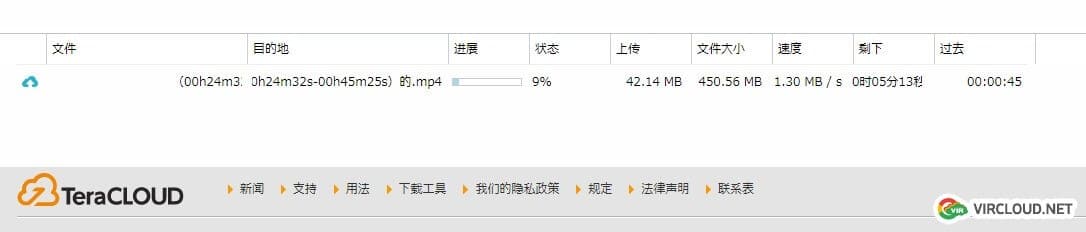
3、如何获取
TeraCloud 在 11/10 – 12/9 期间进行大型更新纪念活动,新注册用户将获得 15GB 免费空间(平时注册 10GB),通过输入邀请码 ZWCMS 可以额外获得 5GB(长期有效),也就是说活动期间注册可比平时免费多获得 10GB 的空间。
① 注册
打开 注册链接 按界面提示录入必要信息,需要邮箱验证,全站日语,可参考截图翻译填写:

下一步是邮箱验证,没啥难度,可以到邮箱将收到的验证码填入验证,也可以直接通过收到的链接激活。
② 登录
打开 登录链接 按界面提示登录,也已翻译好了:

③ 获取额外 5GB 空间
登陆后台,下拉到输入邀请码处,如下截图,输入邀请码 ZWCMS

到此,已成功获取总计 20GB 的永久免费空间,下面说说使用。
4、如何使用
① 网页端
TeraCLOUD 提供了两个网页端,区别在于一个支持在线预览视频,一个不支持,网页端提供上传、下载、重命名、预览等功能,具体大家可自行体会,两个网页端预览分别如下(帮你翻译好了):

可以看到,TeraCLOUD 支持 15 天备份、前一天每 3 小时一个备份,作为免费网盘可谓十分良心了。
② Windows 客户端
由于 TeraCLOUD 支持 WebDav ,因此只要软件支持 Webdav 都可以链接到 TeraCLOUD,比如 Windows 资源管理器、FilesExplorer Pro(iOS,Pro 版或免费版)、Documents by Readdle(iOS,经常限免)、FX File Explorer(Android,Pro 版或免费版)、Nplayer(iOS/Android,Pro 版收费)、WinSCP (Windows,免费) 等等。
客户端配置大同小异,基本上只要输入 服务器地址、账号、密码 三个信息即可:
以系统自带 Windows 资源管理器(计算机/我的电脑/此计算机)为例:
打开 Windows 资源管理器(计算机/我的电脑/此计算机),在空白位置点右键,在弹出的选项点 添加一个网络位置:

然后参照截图一步步添加:
![图片[1]-大容量高速日本免费网盘TeraCLOUD 含WebDav使用教程 - 千百度社区-千百度社区](https://cdn.banzhuti.com/2021/11/20211124211614739.png)
![图片[2]-大容量高速日本免费网盘TeraCLOUD 含WebDav使用教程 - 千百度社区-千百度社区](https://cdn.banzhuti.com/2021/11/20211124211621419.png)
![图片[3]-大容量高速日本免费网盘TeraCLOUD 含WebDav使用教程 - 千百度社区-千百度社区](https://cdn.banzhuti.com/2021/11/20211124211627584.png)

③ Android/iOS 移动客户端
以 FileExplorer Pro 为例:
打开 FileExplorer Pro 客户端,点击左侧右上角的 + 号:

然后选择 WebDAV:
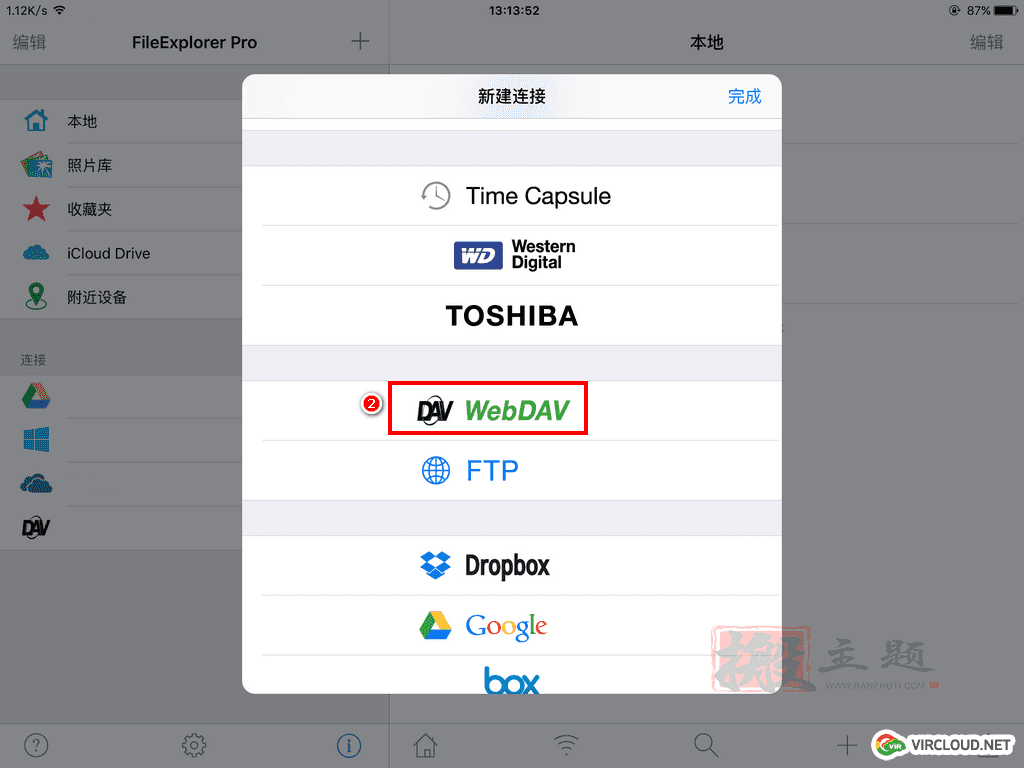
按提示输入相关信息,保存之后即可使用:

④ Linux 客户端
Linux 也有很多现成的工具可以支持 webdav,对于 vps 小鸡鸡来说,有一款支持 webdav 协议的网盘相当好用,瞬间变成大盘鸡,下面以 ubuntu 为例:
I. davfs2
davfs 是利用本地挂载方式,可以像普通文件一样操作,当次安装:
# apt-get install davfs2
# mkdir /mnt/dav //创建挂载点,可以自定义
# mount -t davfs https://*.teracloud.jp/dav /mnt/dav
Please enter the username to authenticate with server
https://*.teracloud.jp/dav or hit enter for none.
Username: //输入账号
Please enter the password to authenticate user with server
https://*.teracloud.jp/dav or hit enter for none.
Password: //输入密码
# df -h //查看挂载情况
Filesystem Size Used Avail Use% Mounted on
devtmpfs 988M 0 988M 0% /dev
tmpfs 999M 0 999M 0% /dev/shm
tmpfs 999M 8.5M 990M 1% /run
tmpfs 999M 0 999M 0% /sys/fs/cgroup
/dev/sdb1 50G 11G 36G 24% /data
/dev/sda1 1014M 261M 754M 26% /boot
tmpfs 200M 0 200M 0% /run/user/0
https://*.teracloud.jp/dav 1.3T 763G 509G 61% /mnt/dav如果想要实现开机自动挂载,先创建密码文件:
# vim /etc/davfs2/secrets
.......
https://*.teracloud.jp/dav 用户名 密码
......
# chmod 600 /etc/davfs2/secrets
# chown root:root然后在开机脚本里添加:
# vim /etc/rc.local
......
mount -t davfs https://*.teracloud.jp/dav /mnt/dav
......
# chmod +x /etc/rc.localII. curl
一款万金油工具
上传:
# curl -u 账号:密码 -T test.txt https://*.teracloud.jp/dav/test/ 下载:
# curl -u 账号:密码 https://*.teracloud.jp/dav/test/test.txt -o test2.txt下载多个文件:
# curl -u 账号:密码 https://*.teracloud.jp/dav/test/[1,2,3,4].txt -O // O 大写删除:
# curl -u 账号:密码 https://*.teracloud.jp/dav/test/test.txt -X DELETEIII. wget
下载:
# wget 'https://*.teracloud.jp:443/dav/test/test.txt' --http-user=账号 --http-password=密码⑤ 故障排查
1、添加 Windows 网络位置时出现:“输入的文件夹似乎无效。请选择另一个。”
答:此问题一般出现在 Windows 7/8,解决如下:
I. 打开注册表(需要管理员权限),定位到:
HKEY_LOCAL_MACHINE\SYSTEM\CurrentControlSet\Services\WebClient\Parameters,将 BasicAuthLevel 值改成 2;
II. 通过 Windows 命令提示符重启 WebClient 服务:
C:\Windows\system32>net stop webclient
WebClient 服务正在停止.
WebClient 服务已成功停止。
C:\Windows\system32>net start webclient
WebClient 服务正在启动 .
WebClient 服务已经启动成功。5、注意事项
- 免费账户 90 天内未登录使用自动删除账号;
- 禁止创建、复制、存储、共享侵犯他人知识产权的文件;
- 禁止包含恶意、欺诈、政治性文件;
- 免费版没有外链分享功能;
- 免费用户带宽上限 10Mbps
1.本站内容仅供参考,不作为任何法律依据。用户在使用本站内容时,应自行判断其真实性、准确性和完整性,并承担相应风险。
2.本站部分内容来源于互联网,仅用于交流学习研究知识,若侵犯了您的合法权益,请及时邮件或站内私信与本站联系,我们将尽快予以处理。
3.本文采用知识共享 署名4.0国际许可协议 [BY-NC-SA] 进行授权
4.根据《计算机软件保护条例》第十七条规定“为了学习和研究软件内含的设计思想和原理,通过安装、显示、传输或者存储软件等方式使用软件的,可以不经软件著作权人许可,不向其支付报酬。”您需知晓本站所有内容资源均来源于网络,仅供用户交流学习与研究使用,版权归属原版权方所有,版权争议与本站无关,用户本人下载后不能用作商业或非法用途,需在24个小时之内从您的电脑中彻底删除上述内容,否则后果均由用户承担责任;如果您访问和下载此文件,表示您同意只将此文件用于参考、学习而非其他用途,否则一切后果请您自行承担,如果您喜欢该程序,请支持正版软件,购买注册,得到更好的正版服务。
5.本站是非经营性个人站点,所有软件信息均来自网络,所有资源仅供学习参考研究目的,并不贩卖软件,不存在任何商业目的及用途











暂无评论内容